Cómo limitar el ancho de banda de Windows Update en Windows 10

Windows 10 Fall Creators Update v1709 ahora te permite limitar el ancho de banda que tu computadora puede consumir para Actualizaciones de Windows. Esto puede ser bastante útil si está en una conexión de datos limitada y desea controlar su uso de datos. Si está en un paquete de datos ilimitado, es posible que esta característica no le resulte muy útil. Veamos cómo puede limitar el consumo de datos para las actualizaciones de Windows.
Limite el ancho de banda de Windows Update en Windows 10
Abra el panel de Configuración de Windows presionando el botón Win + I y seleccione Actualización y seguridad> Actualización de Windows> Opciones avanzadas (en Configuración de actualización)> Optimización de entrega> Opciones avanzadas.
En esta página, encontrará la configuración de descarga y la configuración de carga..
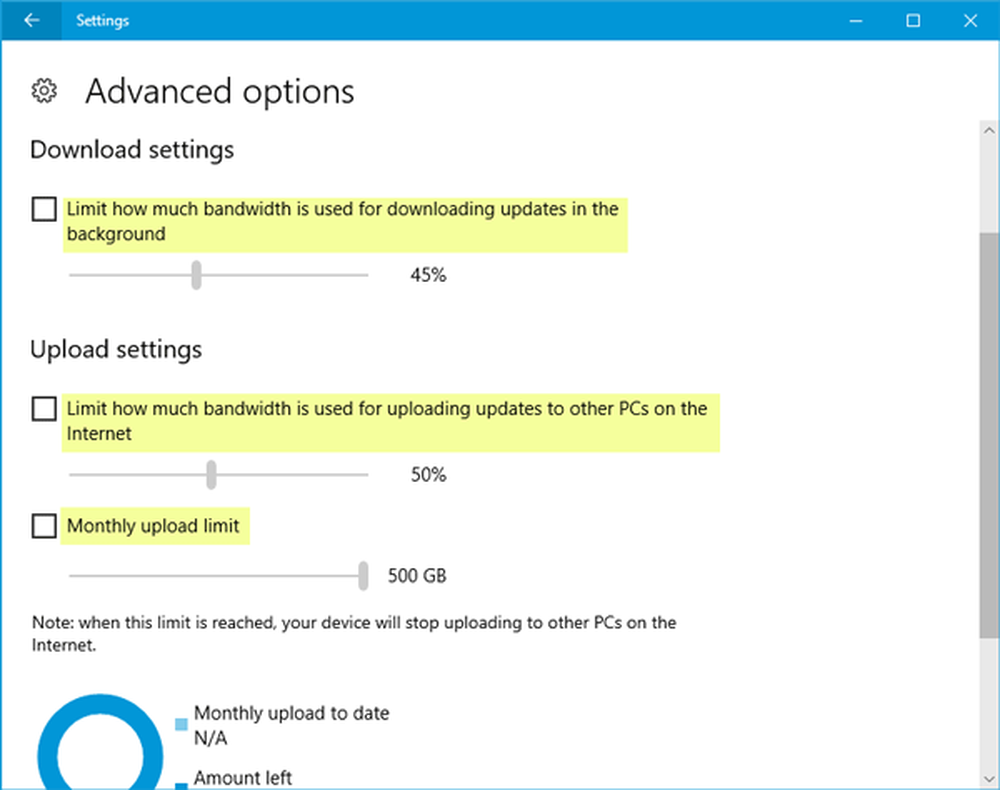
Seleccione la casilla de verificación que dice, "Limite la cantidad de ancho de banda que se utiliza para descargar actualizaciones en segundo plano.”Después de eso, puedes seleccionar un porcentaje del ancho de banda. De forma predeterminada, se establece en 45%. Pero, puedes cambiarlo usando el deslizador..
Lo mismo se puede hacer con la configuración de carga. Podrías configurar el Límite de carga mensual si desea limitar el ancho de banda de carga por porcentaje o por datos (5 GB a 500 GB).
La función de limitación de ancho de banda de carga solo funciona cuando ha habilitado Permitir la descarga desde otras PC Opción que viene bajo la optimización de la entrega. Si no ha activado esta función, las opciones de "Configuración de carga" no son obligatorias.Una vez que se alcanza el límite predefinido, toda la actividad de actualización se detendrá automáticamente.
También puede verificar cuántos datos se utilizan o están disponibles en la misma página.
Limite el ancho de banda de Windows Update al usar la directiva de grupo
La misma característica se puede habilitar con la ayuda del Editor de directivas de grupo también. Para abrirlo, presiona Win + R, escribe gpedit.msc y pulsa el botón Enter. A continuación, vaya a la siguiente ruta-
Configuración de la computadora> Plantillas administrativas> Componentes de Windows> Entregar optimización
En su lado derecho, encontrará dos opciones diferentes-
- Ancho de banda máximo de descarga (en KB / s)
- Ancho de banda de subida máxima (en KB / s)
Haga doble clic en una opción> seleccionar Habilitado > ingrese un valor en el cuadro correspondiente (en KB / s)> haga clic en Aplicar y Aceptar.





